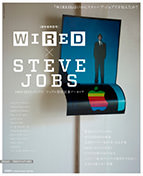【Acrobat, PDF】カテゴリの記事
2012年は193エントリーを上げることができました。よく読まれた記事を集計しましたので、ご紹介します。
- (Illustrator CS4以降で)アートボードのサイズを変更するには 5224view
- Illustrator CS6は久々の"奇数バージョン"、もとい、"鬼門バージョン"か? 2,359view
- フリーダイヤルの公式ロゴ 2,076view
- テキストをかすれたような表現(グランジ)にしたいときに効率的な方法 1,972view
- Illustratorで文章を扱うとき(文字組版) 1,637view
- 作業効率をアップするIllustratorのキーボードショートカット 1,622view
- 初級FAQ:丸いドット点線はどうやって作るの? 1,591view
- PDFのファイルサイズを小さくする 1,555view
- Illustratorで指定した角のみを角丸にしたい 1,552view
- USキーボードを選ぶいくつかの理由 1,500view
- この進化はズルイ!Generatorテクノロジーを使ったPhotoshop CCの「画像アセット」 1,450view
- Illustrator CS4でのトンボ作成([トリムマーク]フィルターの代わりに...) 1,430view
- Illustratorでの「合成フォント」のつくり方 1,227view
- 映画の字幕っぽいフォント 1,179view
- クリッピングマスクと不透明マスク 1,091view
- フォント管理2013(10.8対応、FontExplorer X Pro編) 1,072view
- Illustratorをインストール後にやること 1,065view
- InDesignのファイル互換(CS3-CS6) 1,064view
- Illustrator CS6をインストールしたら、まず最初に変更すること([カンバスカラー]を「ホワイト」に変更) 1,061view
- Web向けにIllustratorを使う上でのコロンブスの卵的なアプローチ 1,050view
- Illustratorで段組みを作成する手順 1,038view
- Photoshop CS6でちょっと変わった「傾き補正」と「遠近法の切り抜き」 935view
Acrobat XIの11.0.04アップデートによって、Retina対応になりました。ツールバーのアイコンはもちろん、ドキュメント内の文字のレンダリング精度もいい感じです。
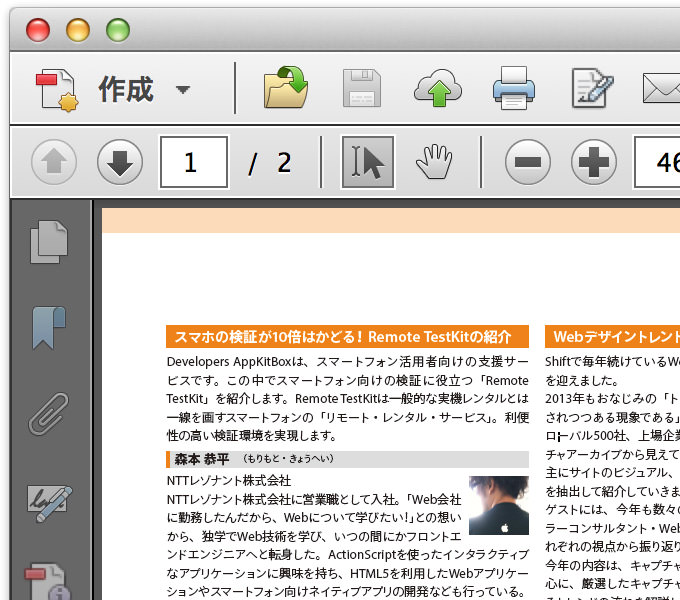
書籍の校正作業では、ざっと次のような人間がかかわります。
- 著者(場合によっては複数人)
- 編集者
- オペレーター(InDesignとかを作業する人)
- レビューアー(場合によって)
単純に、著者の意向を編集者に伝えたとしても、次のようなケースで反映されないことがあります。
- あえてなのか、編集者がオペレーターに指示しない
- モレなのか、オペレーターによる修正が行われない
『WIRED』 保存版特別号「WIRED×STEVE JOBS」を購入したところ、紙版の購入者は、PDFをダウンロードできるとのことで、紙、MacとiPad miniで読んでいて感じた点など。
Macで固定レイアウトのPDFを読む
- MacBook Pro 15インチ程度の画面では、誌面と同じレイアウトのPDFは文字が小さくて読む気がしない。よって、拡大して読みたい
- Acrobatのバグでスペース+commandキーでの組み合わせでうまく出ないこともあり、また、スクロール時にスペースバーを押すのがなにげに面倒
2013年の電子書籍:固定レイアウトの続きを読む
AcrobatでPDFを見開き表示するには、次のアプローチ方法があります。
| メニューバーから変更する | 現在開いているドキュメントのみに適用される |
|---|---|
| ドキュメント設定を変更する | 開いているドキュメントを次に開くとき、また、それ以降、すべてに適用される |
| 環境設定を変更する | それ以降に開く、すべてのドキュメントに適用される |
メニューバーから変更する
- [表示]メニューの[ページ表示]→[見開きページ表示]をクリックします。
- 表紙ページ(1ページ目のみ片ページで表示)を設定したい場合には、[表示]メニューの[ページ表示]→[見開きページ表示で表紙を表示]をクリックします。
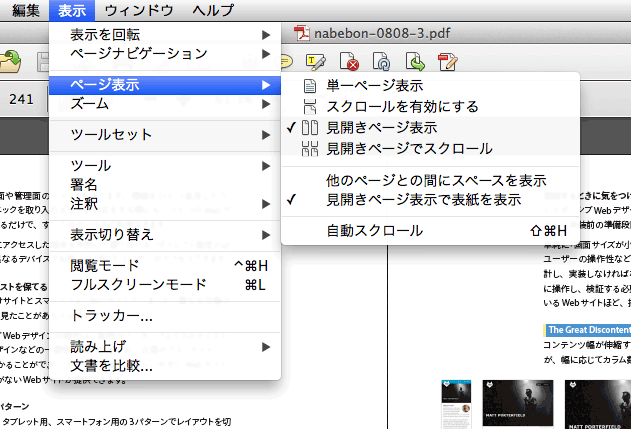
AcrobatでPDFを見開き表示するの続きを読む